Apple Maps begann als kleiner Fehler. Nach der Entfernung von Google Maps von iOS in iOS 6 entschied sich Apple, seine In-Home-Lösung zu erstellen. Während die ursprünglichen Ergebnisse chaotisch waren, hat Apple Apple Maps langsam so weit korrigiert, dass es mit Anwendungen wie Google Maps und Waze konkurrieren kann. 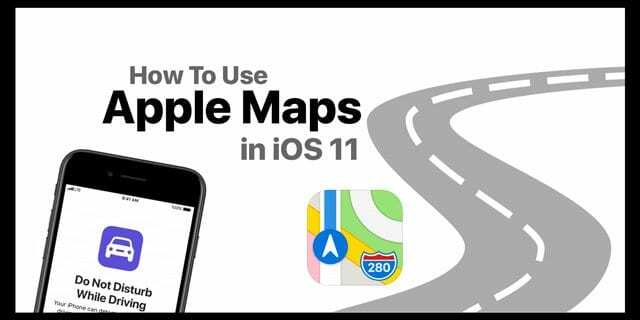
Die Integration zwischen Apple Maps, Kalender, Mail und Nachrichten macht es zu einem beeindruckenden Anwendungsfall.
Wenn Sie eine E-Mail oder Nachricht mit Text erhalten, der wie ein Meeting mit einer Adresse aussieht, bietet Apple Ihnen die Möglichkeit, Erstellen Sie ein Kalenderelement mit einem Standort, der es letztendlich mit einer Zeit zum Verlassen sowie einer automatischen Erinnerung an Maps sendet Funktionalität.
Mit iOS 11 hat Apple einige Änderungen und Verbesserungen vorgenommen, um Apple Maps noch besser zu machen, darunter eine Funktion, die für mich persönlich vor iOS 11 ein Deal Breaker war.
Inhalt
-
Das ist neu bei Apple Maps iOS 11
- Indoor-Karten für Einkaufszentren und Flughäfen
- Beim Autofahren nicht stören
- iOS 11 Karten Spurführung und Geschwindigkeitsanzeige
- Zoomänderungen
- Apple Maps Light Guidance
-
Einpacken
- Zusammenhängende Posts:
Das ist neu bei Apple Maps iOS 11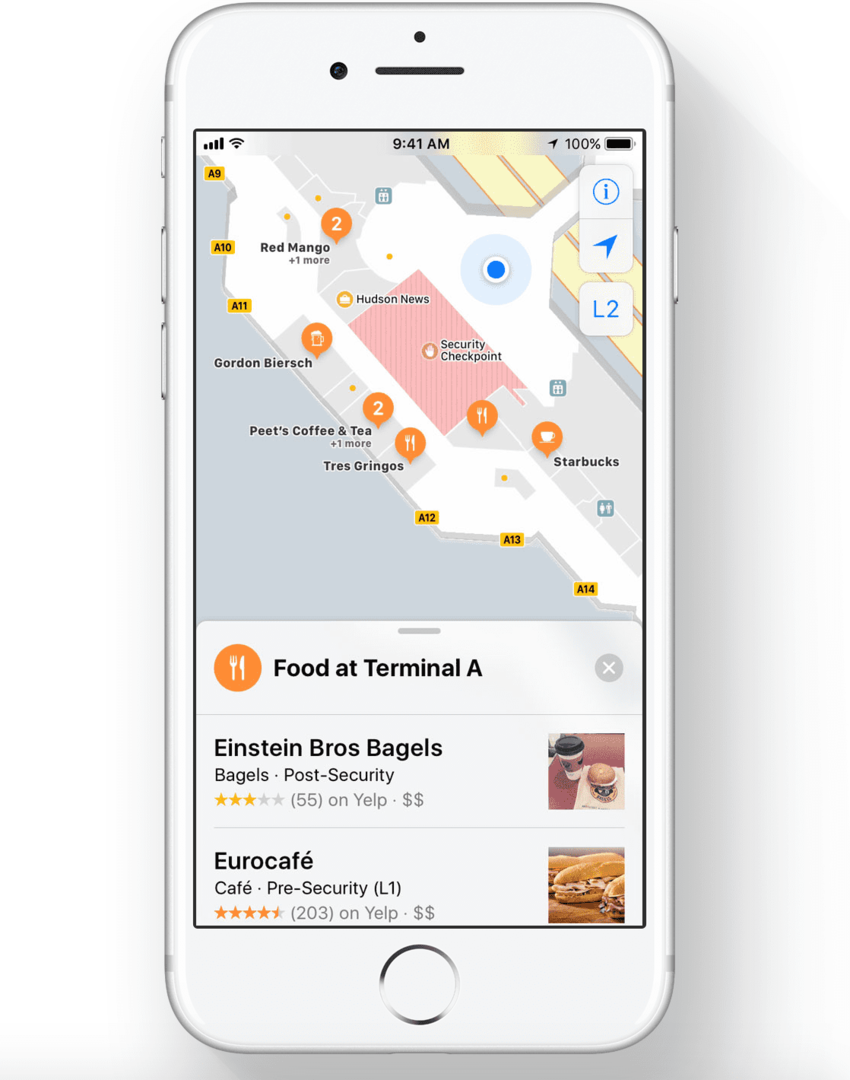
Indoor-Karten für Einkaufszentren und Flughäfen
Mit Apple Maps in iOS 11 kann Maps Ihnen jetzt detaillierte Karten für ausgewählte Einkaufszentren und Flughäfen anzeigen.
Wenn Sie beispielsweise nach einem Flughafen suchen und heranzoomen oder den Flughafen eingeben, konzentriert sich Apple Maps auf dem Flughafen und geben Ihnen eine detaillierte Karte des Inneren und aller Stockwerke und weisen Sie sogar an um herum.
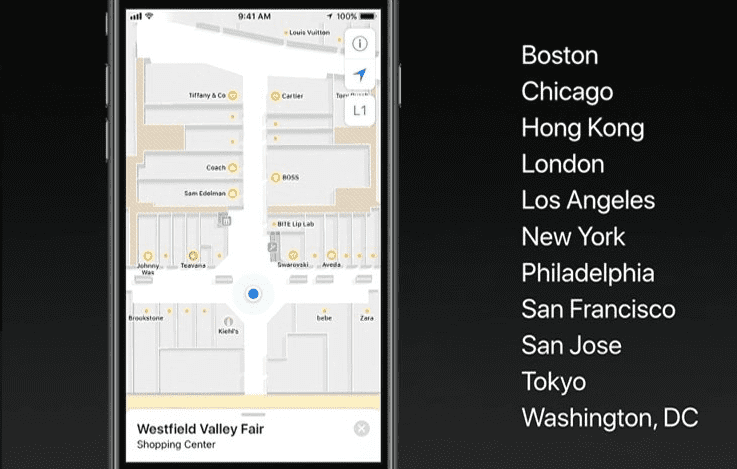
Ebenso können Sie in Einkaufszentren hineinzoomen, alle Geschäfte ansehen und eine Wegbeschreibung abrufen, während Sie sich im Inneren befinden.
Beim Autofahren nicht stören
Wir haben dies bereits behandelt, daher fasse ich mich kurz, aber DNDWD schaltet alle eingehenden Benachrichtigungen während der Fahrt automatisch stumm. Obwohl dies konzeptionell ein nützliches Feature ist, weist es im Moment einige Fehler auf, die hoffentlich in zukünftigen Versionen behoben werden. Wir haben dieses Feature seit seiner Ankündigung ziemlich viel getestet.
VERBUNDEN:So verwenden Sie "Bitte nicht stören während der Fahrt", eine vollständige Anleitung
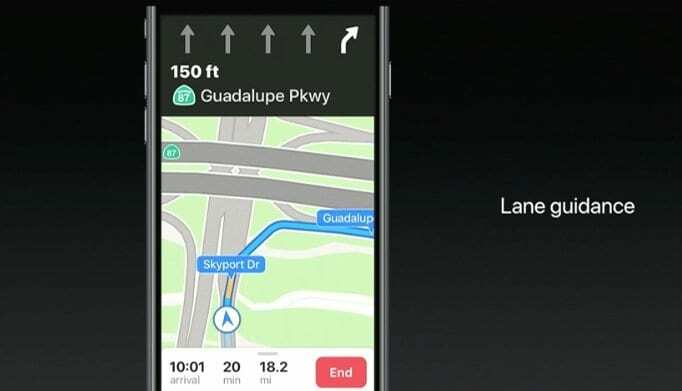
iOS 11 Karten Spurführung und Geschwindigkeitsanzeige
Diese Funktion ist der Deal Breaker, über den ich zuvor gesprochen habe. Als jemand, der ausschließlich für Transportzwecke fährt und dazu oft eine Kartensoftware verwendet, war dies immer mein Hauptgrund, Google Maps gegenüber Apple zu wählen. Ich höre mir gerne Dinge beim Autofahren an, daher habe ich oft keine Sprachbenachrichtigungen aktiviert, und selbst wenn Ich tue, sie sind nicht spezifisch genug, und ich würde feststellen, dass ich mehrmals bei Apple Abzweige verpasst habe Karten.
Jetzt geht Apple das Problem endlich an und zeigt visuell und verbal an, auf welcher Spur Sie sich für Ihren nächsten Schritt befinden sollten. Darüber hinaus zeigt Ihnen Apple Maps auch die Geschwindigkeitsbegrenzung für das Gebiet an, in dem Sie fahren, damit Sie immer Bescheid wissen.
Zoomänderungen
Diese Funktion ist eine kleine, aber bedeutende Änderung. Manchmal, besonders während der Fahrt, ist es einfach, in eine Karte hineinzuzoomen, aber viel schwieriger, herauszuzoomen. Das liegt daran, dass zum Vergrößern nur ein Doppeltippen erforderlich ist, während zum Verkleinern eine vollständige Geste erforderlich ist.
Mit iOS 11 hat Apple dies optimiert, sodass das Verschieben mit dem Daumen nach oben vergrößert und nach unten verkleinert wird.
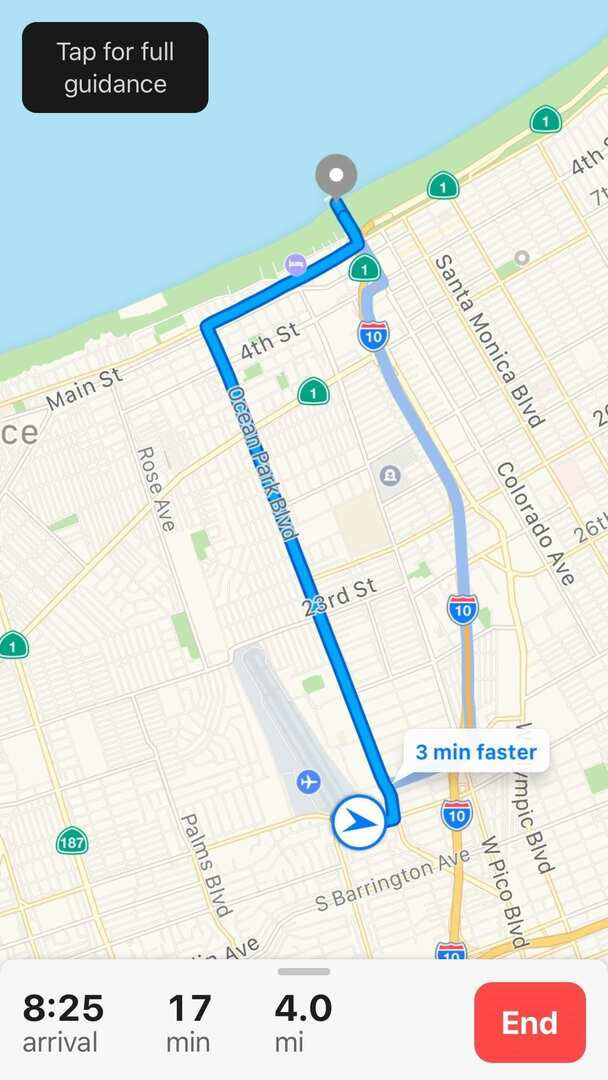
Apple Maps Light Guidance
Die letzte neue Funktion in Apple Maps heißt Light Guidance. Die neue Funktion ist ein Modus, den Sie während der Navigation in iOS 11 aktivieren. In diesem Modus warnt Apple Sie nur, wenn Sie etwas verpassen, gibt Ihnen eine vollständig herausgezoomte Karte und zeigt nur die ETA und andere kleine Dinge an. Dies ist für Leute, die wissen, wohin sie gehen, aber eine leichte visuelle Anzeige wünschen. Aktivieren Sie diese Funktion über einen neuen Schalter während der Navigation.
Einpacken
Haben Sie die neuen Funktionen von Apple Maps ausprobiert? Was sind bisher einige Ihrer Lieblingsfunktionen? Noch wichtiger, was wäre nötig, um Sie davon zu überzeugen, vollständig von Google Maps zu Apple Maps zu wechseln? Lassen Sie es uns im Kommentarbereich unten wissen. Wir freuen uns über Ihre Erfahrungen und Beobachtungen!

Binyamin schreibt seit über fünf Jahren über Apple und den gesamten Technologiesektor.
Seine Arbeit wurde vorgestellt auf Forbes, MacWorld, Giga, MacLife, und mehr.
Darüber hinaus ist Goldman Gründer von BZG, einem Softwareentwicklungsunternehmen, das sich auf Apple-Geräte konzentriert.